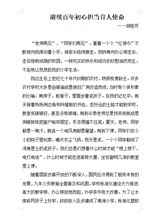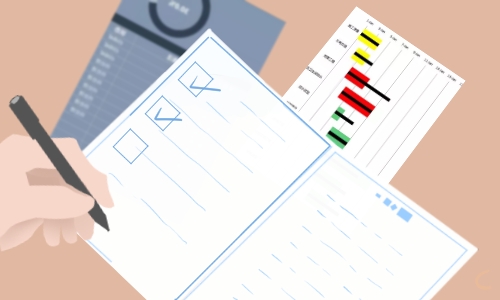2022电脑基础知识教程第17讲:搜索文件
天下分享
45189
十七、搜索文件
文件多了或者很久以前的文件,可能忘了放哪儿了,这时候可以使用搜索功能;
1、搜索文件
1)在桌面“我的文档”图标上点右键,选择“搜索”命令,也可以在其他的文件夹上敲右键;

2)在弹出的窗口中,左边第一个长条中输入“样品”;

3)点击下面的“搜索”按钮,开始搜索,过一阵出现搜索结果;

2、高级搜索
1)文件名中可以使用通配符,*号可以代表任意字符,比如输入“样品*”,则样品、样品1、样品2都可以找到,
这样只要记得文件名中的一部分,就可以搜到相关的所有文件;

2)按时间搜索,在下面的时间选项中可以设定时间范围,
点击第一个“什么时候”右边的黑三角按钮,然后在里面选择指定日期;


3)还可以选择“大小是?”和高级选项里的设定来搜索,比如搜索隐藏文件、搜索系统文件;

本节学习了在WinXP中搜索文件的基本方法,如果你成功地完成了练习,请继续学习下一课内容;
文件多了或者很久以前的文件,可能忘了放哪儿了,这时候可以使用搜索功能;
1、搜索文件
1)在桌面“我的文档”图标上点右键,选择“搜索”命令,也可以在其他的文件夹上敲右键;

2)在弹出的窗口中,左边第一个长条中输入“样品”;

3)点击下面的“搜索”按钮,开始搜索,过一阵出现搜索结果;

2、高级搜索
1)文件名中可以使用通配符,*号可以代表任意字符,比如输入“样品*”,则样品、样品1、样品2都可以找到,
这样只要记得文件名中的一部分,就可以搜到相关的所有文件;

2)按时间搜索,在下面的时间选项中可以设定时间范围,
点击第一个“什么时候”右边的黑三角按钮,然后在里面选择指定日期;


3)还可以选择“大小是?”和高级选项里的设定来搜索,比如搜索隐藏文件、搜索系统文件;

本节学习了在WinXP中搜索文件的基本方法,如果你成功地完成了练习,请继续学习下一课内容;